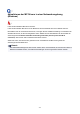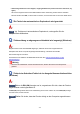Operation Manual
Vergewissern Sie sich bei Verwendung eines USB-Kabels, dass dieses fest an Drucker und Computer
angeschlossen ist. Wenn das USB-Kabel sicher angeschlossen ist, prüfen Sie die folgenden Punkte:
• Wenn Sie ein Verteilergerät wie einen USB-Hub verwenden, trennen Sie dieses, schließen den Drucker
direkt an den Computer an und drucken erneut. Wird der Druckvorgang normal gestartet, besteht ein
Problem mit dem Verteilergerät. Wenden Sie sich an den Hersteller des Verteilergeräts.
• Es besteht auch die Möglichkeit, dass das Problem durch das USB-Kabel verursacht wird. Tauschen Sie
das USB-Kabel aus, und wiederholen Sie den Druckvorgang.
Wenn Sie den Drucker über ein LAN betreiben, stellen Sie sicher, dass der Drucker für den Einsatz im
Netzwerk korrekt konfiguriert ist.
Test 3
Stellen Sie sicher, dass die MP Drivers korrekt installiert sind.
Deinstallieren Sie die MP Drivers gemäß der in Löschen der nicht benötigten MP Drivers beschriebenen
Vorgehensweise und installieren Sie sie erneut von der Installations-CD-ROM oder der Canon-Website.
Test 4
Wenn der Drucker über ein USB-Kabel mit dem Computer verbunden ist,
prüfen Sie den Status des Geräts auf dem Computer.
Befolgen Sie die nachfolgenden Schritte, um den Status des Geräts zu überprüfen.
1. Wählen Sie Systemsteuerung (Control Panel) > Programme (Programs) > Programme und Funktionen (Programs and
Features).
Hinweis
•
Wenn der Bildschirm Benutzerkontensteuerung (User Account Control) angezeigt wird, wählen Sie Weiter (Continue) aus.
2. Doppelklicken Sie auf USB-Controller (Universal Serial Bus controllers) und USB-Druckerunterstützung (USB Printing
Support).
Wenn der Bildschirm mit den Eigenschaften der USB-Druckerunterstützung (USB Printing Support Properties) nicht angezeigt wird,
vergewissern Sie sich, dass der Drucker korrekt mit dem Computer verbunden ist.
Test 2
Stellen Sie sicher, dass der Drucker richtig an den Computer angeschlossen ist.
3. Klicken Sie auf die Registerkarte Allgemein (General), und überprüfen Sie sie auf ein Geräteproblem.
Wenn ein Gerätefehler angezeigt wird, finden Sie weitere Informationen zur Fehlerbehebung in der Windows-Hilfe.
Andere Fehlermeldungen (Windows)
Test
Falls eine Fehlermeldung außerhalb des Druckerstatusmonitors angezeigt wird,
prüfen Sie folgende Punkte:
• "Spool-Vorgang konnte aufgrund von unzureichendem Festplattenspeicher nicht ausgeführt
werden (Could not spool successfully due to insufficient disk space)"
Löschen Sie nicht benötigte Dateien, um mehr Festplattenspeicherplatz freizugeben.
•
"Spool-Vorgang konnte aufgrund von unzureichendem Arbeitsspeicher nicht ausgeführt werden
(Could not spool successfully due to insufficient memory)"
Schließen Sie andere Anwendungen, um Arbeitsspeicher freizugeben.
559